Máy chủ cho máy in không được cài đặt đúng trình điều khiển máy in
Point and Print là một thuật ngữ đề cập đến khả năng cho phép người dùng trên máy khách Windows tạo kết nối với máy in từ xa mà không cần cung cấp đĩa hoặc phương tiện cài đặt khác. Tất cả các tệp cần thiết và thông tin cấu hình được tự động tải xuống từ máy chủ in đến máy khách. Trong bài đăng này, chúng tôi sẽ xác định nguyên nhân tiềm ẩn khiến việc chuyển đổi trình điều khiển khiến Point and Print không thành công trong Windows 10 , cũng như đưa ra giải pháp để giúp giảm thiểu vấn đề này.
Công nghệ Point và Print cung cấp hai phương pháp mà bạn có thể chỉ định các tệp sẽ được gửi từ máy chủ in đến máy khách:
- Các tệp có thể được liên kết với trình điều khiển máy in. Các tệp này được liên kết với mọi hàng đợi in sử dụng trình điều khiển.
- Các tệp có thể được liên kết với các hàng đợi in riêng lẻ.
Việc chuyển đổi trình điều khiển khiến Point and Print không thành công
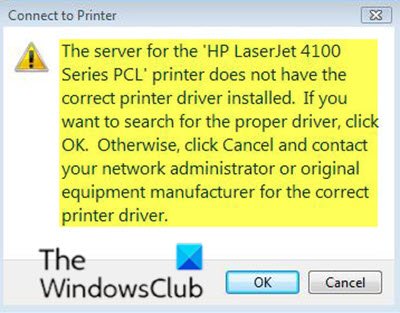
Máy chủ cho máy in không được cài đặt đúng trình điều khiển máy in
Lỗi sau được hiển thị nếu trình điều khiển in không thành công khi cố gắng in(attempting to print) từ máy khách đến máy in mạng dùng chung được lưu trữ trên máy chủ in dựa trên Windows.
The server for the <queue name> printer does not have the correct printer driver installed. If you want to search for the proper driver, click OK. Otherwise, click Cancel and contact your network administrator or original equipment manufacturer for the correct printer driver.
Sự cố trình điều khiển in không thành công này có thể xảy ra nếu hàng đợi in được chuyển từ trình điều khiển này sang trình điều khiển khác, để lại khóa CopyFiles không hợp lệ trong vị trí đăng ký bên dưới.
HKLM\SYSTEM\CurrentControlSet\Control\Print\Printers\<queue name>\CopyFiles\
Bạn không nên chuyển hàng đợi in từ trình điều khiển này sang trình điều khiển khác mà không xác minh trước rằng trình điều khiển có tương thích và hỗ trợ hoạt động này không, như sau:
- Sử dụng trình hướng dẫn Thêm Máy in(Add Printer) từ Thiết bị(Devices) và Dịch vụ(Services) để định cấu hình hàng đợi in mới trên Máy chủ Windows(Windows Server) . Nó có thể tự động chọn trình điều khiển ban đầu cho bạn mà có thể không tương thích với trình điều khiển mà bạn muốn chuyển sang.
- Thay đổi trình điều khiển máy in thông qua Thuộc tính máy in(Printer Properties) > Nâng cao(Advanced) > Trình điều khiển(Driver) . Trong trường hợp này, nếu một trình điều khiển không tương thích được chọn, bạn có thể gặp phải kết quả không mong muốn.
Tuy nhiên, để khắc phục sự cố trình điều khiển in này không thành công, hãy sử dụng một trong các phương pháp sau:
- Sao(Back) lưu và xóa khóa đăng ký CopyFiles không hợp lệ .
- Sử dụng(Use) trình hướng dẫn Cài đặt Máy in Mạng(Network Printer Installation) từ Bảng điều khiển Quản lý In(Print Management Console) (printmanagement.msc) để thêm hàng đợi in vào Máy chủ Windows(Windows Server) .
- Sử dụng tập lệnh để cài đặt máy in, chẳng hạn như những tập lệnh được cung cấp trong thư mục %SystemRoot%\System32\Printing_Admin_Scripts , sau đó chỉ định trình điều khiển máy in chính xác để sử dụng khi hàng đợi được tạo.
Hope this helps!
Related posts
Fix Run DLL: eed_ec.dll, không thể tìm thấy mô-đun được chỉ định
lợi nhuận của bạn là khá nhỏ - In lỗi trong Windows 10
Printer Spooler error 0x800706B9, Không đủ nguồn lực sẵn có
Runtime Error 482 - Lỗi in trong Windows 10
Fix Error Code 0x8007007E trên Windows 11/10 - Cập nhật, Outlook or Printer
Fix Microsoft Store Đăng nhập error 0x801901f4 trên Windows 11/10
Đã xảy ra lỗi, Turn TẮT anti-virus software, 0x8007045D
Lỗi Event ID 158 - Đĩa giống hệt GUIDs assignment trong Windows 10
Ứng dụng không thể tìm Scanner - WIA_ERROR_OFFLINE, 0x80210005
Tính năng này yêu cầu phương tiện di động - Lỗi đặt lại Password
Một lỗi đã xảy ra cách áp dụng các thuộc tính cho tập tin trong Windows 10
Fix Bdeunlock.exe Bad image, System Error hoặc không đáp ứng lỗi
Fix Error 0xC00D3E8E, tài sản chỉ được đọc trên Windows 11/10
MBR2GPT Không thể bật các đặc quyền sao lưu / khôi phục trên Windows 10
Trình điều khiển đã phát hiện một driver error bên trong trên \ Device \ VboxNetLWF
Giáo sư! Chúng tôi không thể lưu cái đó - Windows Photos App
Fix Application Load Error 5:0000065434 trên Windows 10
Fix Printer Spooler Errors trên Windows 10
SFC Không thể Repair and DISM show error 0x800f081f trong Windows 10
Fix OOBEKEYBOARD, OOBELOCAL, OOBEREGION lỗi trên Windows
